强制刷新 DNS 可进入设置,在网络相关选项中操作
安卓系统强制刷新DNS的详细步骤与方法
理解DNS及其重要性
(一)什么是DNS
DNS(Domain Name System,域名系统)是互联网的一项服务,它作为将域名和IP地址相互映射的一个分布式数据库,能够使人更方便地访问互联网,而不需要记住能够被机器直接读取的IP数串,当我们在浏览器中输入一个网址时,DNS负责将这个网址转换为对应的服务器IP地址,从而让我们能够访问到相应的网站。
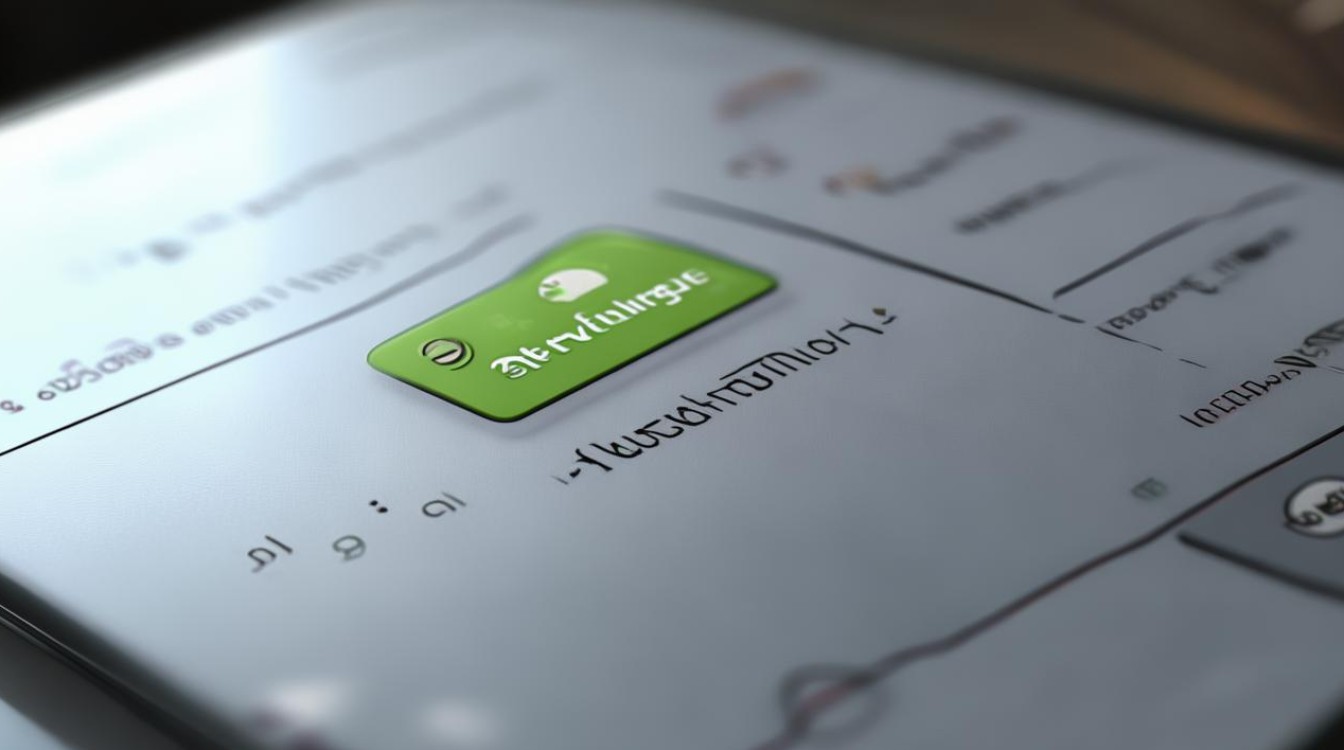
(二)为什么需要强制刷新DNS
- 网络连接问题:当DNS缓存出现错误或过期的记录时,可能会导致无法正常访问某些网站,即使网站的服务器正常运行,可能会遇到网页无法打开、加载缓慢或跳转到错误的页面等问题。
- 更换网络环境:在切换WiFi网络或从移动数据切换到WiFi时,旧的DNS缓存可能不再适用于新的网络环境,此时强制刷新DNS可以确保获取到新的网络环境中正确的DNS信息。
- DNS服务器故障或变更:如果所使用的DNS服务器出现故障或进行了配置变更,强制刷新DNS可以使设备重新获取可用的DNS服务器信息,恢复网络访问。
安卓系统强制刷新DNS的方法
(一)通过设置应用管理清除DNS缓存
- 打开设置:在安卓手机的主屏幕上,找到“设置”应用并点击打开,不同品牌和型号的安卓手机,“设置”图标可能会有所不同,但通常是一个齿轮形状的图标。
- 进入应用管理:在设置界面中,查找并点击“应用管理”或“应用”选项,有些手机可能会将其放在“系统”或“设备管理”等子菜单下。
- 找到相关应用:在应用列表中,选择“全部应用”或“已安装应用”,然后找到与网络相关的应用,如“浏览器”(如果是通过浏览器访问网络)、“系统工具”或“网络助手”等,这些应用可能会存储DNS缓存信息。
- 清除缓存:点击进入选中的应用详情页面,通常会有“存储”或“内存”选项,点击进入后可以看到“清除缓存”按钮,点击该按钮即可清除该应用的DNS缓存。
(二)重启网络连接
- 关闭并重新开启WiFi:进入设置界面,找到“无线和网络”或“WiFi”选项,将WiFi开关关闭,等待几秒钟后再重新打开,这样可以让手机重新搜索并连接WiFi网络,同时也会重新获取DNS信息。
- 开启飞行模式再关闭:在设置中找到“飞行模式”选项,将其开启,此时手机会断开所有的网络连接(包括移动数据和WiFi),等待一段时间后(一般建议10 15秒),再将飞行模式关闭,手机会重新自动连接之前的网络,并且会刷新DNS缓存。
(三)修改DNS设置
- 进入WiFi设置:打开手机的“设置”应用,点击“无线和网络”或“WiFi”选项,进入WiFi设置界面。
- 选择当前网络:在已连接的WiFi网络列表中,点击正在使用的网络旁边的“i”或详细信息图标,进入网络详情页面。
- 配置DNS:在网络详情页面中,找到“DNS”选项,有些手机可能会直接显示“DNS 1”和“DNS 2”等字段,也有些手机可能需要点击“配置DNS”或类似的选项来进行设置,在这里可以手动输入新的DNS地址,例如常用的公共DNS服务器地址(如谷歌的8.8.8.8和8.8.4.4),输入完成后,保存设置,手机会使用新的DNS服务器进行域名解析,从而达到刷新DNS的效果。
以下是一些常见公共DNS服务器地址: | DNS名称 | 首选DNS地址 | 备用DNS地址 | | | | | | 谷歌DNS | 8.8.8.8 | 8.8.4.4 | | 阿里DNS | 223.5.5.5 | 223.6.6.6 | | 114DNS | 114.114.114.114 | 114.114.115.115 |
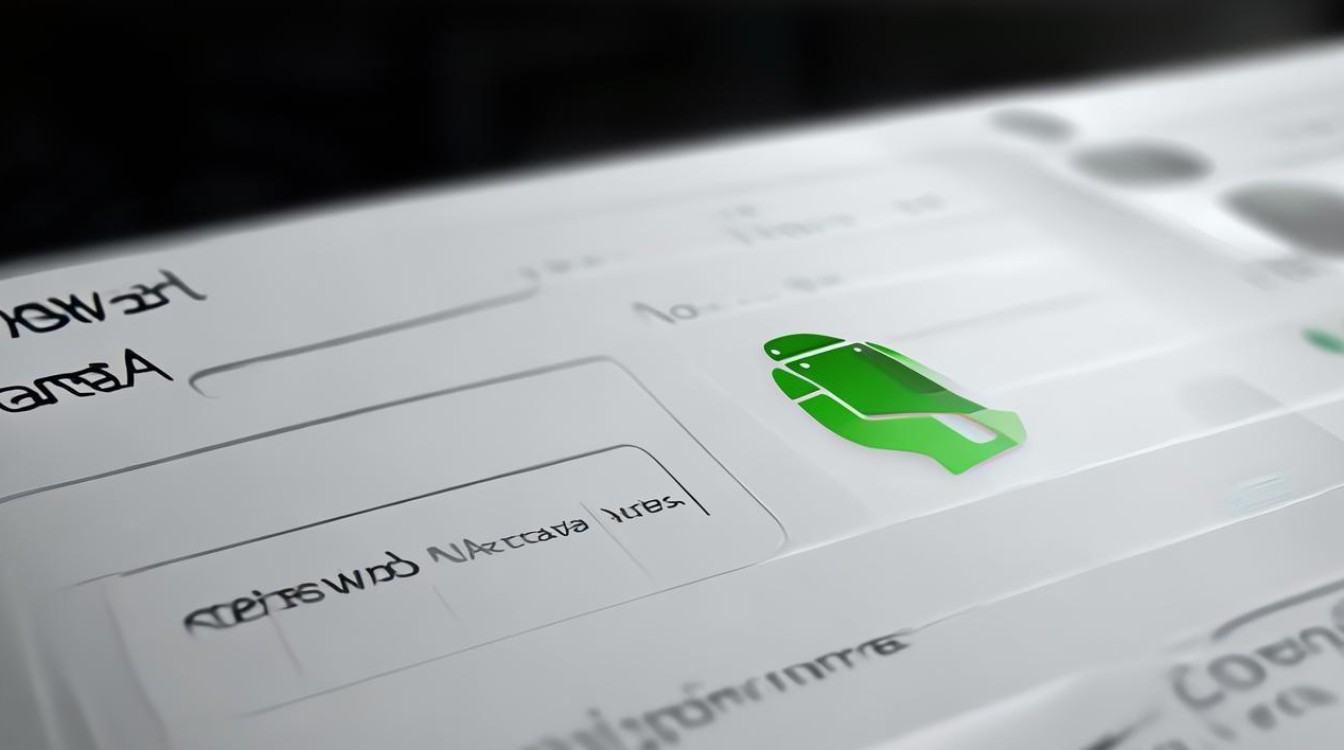
注意事项
- 权限问题:在进行一些操作时,如修改系统设置或清除应用缓存,可能需要手机具有Root权限,但Root操作有一定的风险,可能会导致手机失去保修资格或出现系统不稳定的情况,如果手机没有Root权限,部分操作可能无法完成或需要谨慎操作。
- 网络环境:不同的网络环境(如家庭WiFi、公共WiFi、移动数据)可能需要不同的DNS设置,在修改DNS时,要确保设置适用于当前的网络环境,否则可能会导致网络连接问题。
- 稳定性和安全性:虽然公共DNS服务器通常比较可靠,但在选择使用时,也要考虑其稳定性和安全性,一些不可信的DNS服务器可能会存在隐私泄露或安全风险,建议选择知名的公共DNS服务器或由网络运营商提供的DNS服务。
常见问题与解答
(一)问题一:强制刷新DNS后仍然无法访问某些网站怎么办?
- 解答:如果强制刷新DNS后仍然无法访问某些网站,可能是以下原因导致的:
- 网站服务器故障:网站本身可能出现了服务器故障或维护,导致无法正常访问,可以尝试访问其他网站,如果其他网站可以正常访问,那么可能是目标网站的问题,需要等待网站恢复正常。
- 网络防火墙或限制:某些网络环境(如企业网络、学校网络)可能会设置防火墙或访问限制,阻止对某些网站的访问,在这种情况下,即使刷新了DNS,也无法访问被限制的网站,需要联系网络管理员了解相关情况。
- 本地网络设置问题:除了DNS设置外,还有其他网络设置可能会影响访问,如代理设置、网关设置等,检查这些设置是否正确,确保网络连接正常。
(二)问题二:修改DNS设置会影响网络速度吗?
- 解答:一般情况下,修改DNS设置不会对网络速度产生明显的影响,如果选择的DNS服务器响应速度较慢或负载过高,可能会导致域名解析时间延长,从而在一定程度上影响网络访问的速度。